HOME > iPhone > iPhoneの使い方 >
本ページ内には広告が含まれます
ここではiPhoneでソフトバンクの一括設定プロファイルをインストールする方法を紹介しています。
![]() iPhoneにソフトバンクの一括設定プロファイルをインストールします。
iPhoneにソフトバンクの一括設定プロファイルをインストールします。
iPhoneにプロファイル(設定情報)をインストールすることで、Wi-Fiスポットへの接続設定や「Eメール(i)/@i.softbank.jp」のメールアカウント設定を一括で行うことが可能です。
* 一括設定を行う際はWi-Fiをオフにして4G/3Gで行う必要があります。
目次:
![]() 一括設定プロファイルで行える設定項目
一括設定プロファイルで行える設定項目
![]() iPhoneで一括設定を行うための準備事項
iPhoneで一括設定を行うための準備事項
![]() iPhoneに一括設定プロファイルをインストールする
iPhoneに一括設定プロファイルをインストールする
SoftBank版iPhoneで一括設定を行うことで下記の設定を一括で行うことができます。
![]() メールアカウント(@i.softbank.jp)の設定
メールアカウント(@i.softbank.jp)の設定
SoftBank版iPhoneの「メール」アプリで、メール(@i.softbank.jp)が利用可能になります。
![]() ソフトバンクWi-Fiスポット(BBモバイルポイント含む)の接続設定
ソフトバンクWi-Fiスポット(BBモバイルポイント含む)の接続設定
SoftBank版iPhoneで、SSID「0001softbank」「0002softbank」「mobilepoint」が利用可能になります。

* iOS9.2.1以降のiPhoneでは「ソフトバンクWi-Fiスポット」アプリのインストールが必要になる場合があります。
![]() FON ルーターの利用設定
FON ルーターの利用設定
SoftBank版iPhoneで、SSID「MyPlace_**」「MyPlace_5G_**」「FON_FREE_INTERNET」「FON_FREE_EAP」が利用可能になります。
SoftBank版iPhoneで一括設定を行うための準備事項を確認します。
![]() iPhoneでWi-Fiをオフにする
iPhoneでWi-Fiをオフにする
iPhoneでソフトバンクの一括設定を行うにはWi-Fiをオフにする必要があります。iPhoneのコントロールセンターなどからWi-Fiをオフにできます。
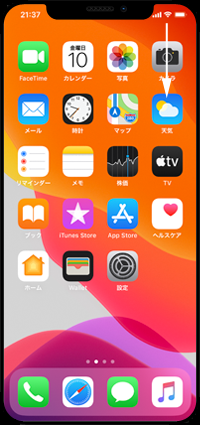
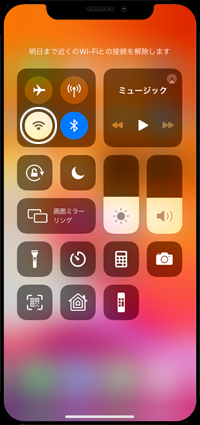
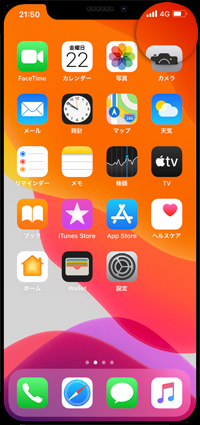
![]() 既に"iPhone 一括設定"を登録したことがある場合
既に"iPhone 一括設定"を登録したことがある場合
すでに一括設定を行っている場合は、現在の設定を削除します。「設定」から「一般」を選択します。「プロファイル」から「一括設定」を選択し、画面下部の「プロファイルを削除」をタップします。
![]() 既にメール(i.softbank.jp)アカウントを登録している場合
既にメール(i.softbank.jp)アカウントを登録している場合
すでにメール(i.softbank.jp)のアカウントを設定している場合は、一度削除する必要があります。
「設定」アプリで「メール」から「アカウント」を選択します。「i.softbank.jp」のメールアカウントを選択して「アカウント削除」をタップします。
SoftBank版iPhoneで一括設定を行うための準備事項を確認後、一括設定プロファイルをインストールします。
1. Safariアプリで「一括設定とWi-Fiアプリ設定」にアクセスする
iPhoneのホーム画面から「Safari」を起動します。画面上部の検索窓に"sbwifi.jp"と入力してソフトバンクの「一括設定とWi-Fiアプリ設定」画面を表示します。
利用規約を確認して「同意して設定開始」をタップすることで、認証用SMSが送信されます。
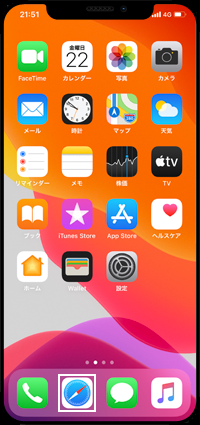
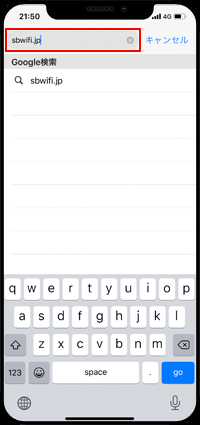
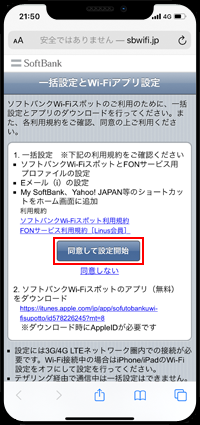
2. メッセージアプリから認証用SMS内のリンクをタップする
iPhoneのホーム画面から「メッセージ」を起動します。届いた認証用SMSを選択し、利用規約に同意して「同意して設定」下のリンク(URL)をタップします。
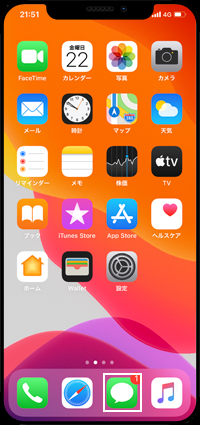
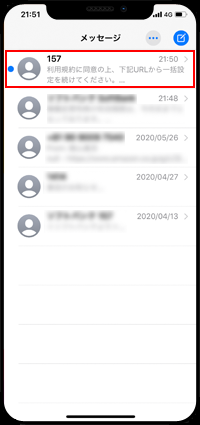
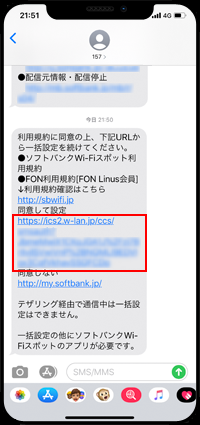
3. プロファイルをダウンロードする
構成プロファイルのダウンロード画面が表示されるので、確認画面から「許可」をタップします。プロファイルのダウンロードが完了したら「閉じる」をタップします。
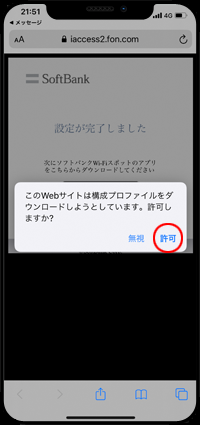

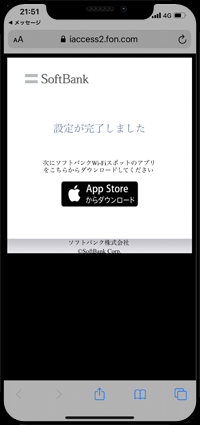
4. ダウンロードしたプロファイルのインストール画面を表示する
「設定」アプリを起動して「プロファイルがダウンロードされました」をタップします。一括設定プロファイルのインストール画面が表示されるので、画面右上の「インストール」をタップします。
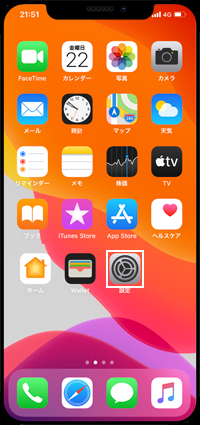
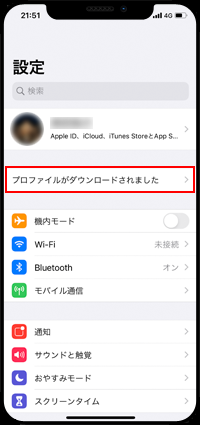
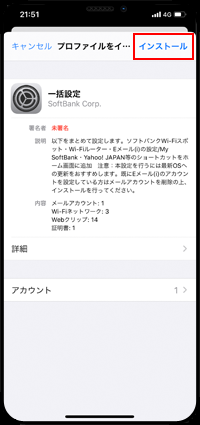
5. プロファイルをインストールする
確認画面で「インストール」をタップします。インストールではEメール(i)のメールアカウントのフルネーム(送信元の名前)の入力が必要になります。インストールが完了したら「完了」をタップします。
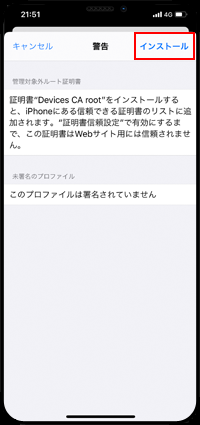
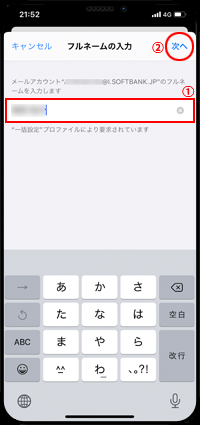
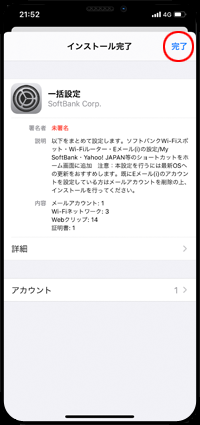
![]() iPhoneの「メール」で"@i.softbank.jp"が利用可能になる
iPhoneの「メール」で"@i.softbank.jp"が利用可能になる
iPhoneの「メール」アプリにメールアカウント(@i.softbank.jp)が追加され、"@i.softbank.jp"のメールが送受信可能になります。
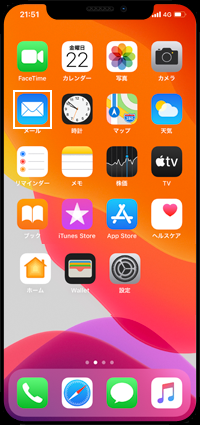
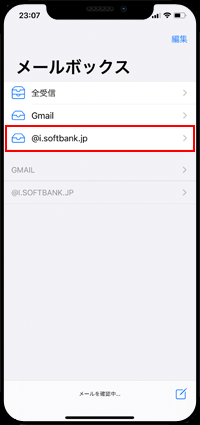
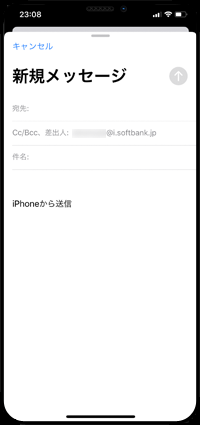
![]() iOS9.2.1以降のiPhoneで「ソフトバンクWi-Fiスポット」に接続する場合
iOS9.2.1以降のiPhoneで「ソフトバンクWi-Fiスポット」に接続する場合
iOS9.2.1以降のiPhoneで「ソフトバンクWi-Fiスポット」に接続する場合は、続けてApp Storeから「ソフトバンクWi-Fiスポット」アプリをダウンロードします。
![]() SoftBank版iPhoneで「ソフトバンクWi-Fiスポット」アプリを設定する方法、「ソフトバンクWi-Fiスポット」でWi-Fi接続する方法については「iPhoneをソフトバンクWi-Fiスポットに接続する」をご覧下さい。
SoftBank版iPhoneで「ソフトバンクWi-Fiスポット」アプリを設定する方法、「ソフトバンクWi-Fiスポット」でWi-Fi接続する方法については「iPhoneをソフトバンクWi-Fiスポットに接続する」をご覧下さい。
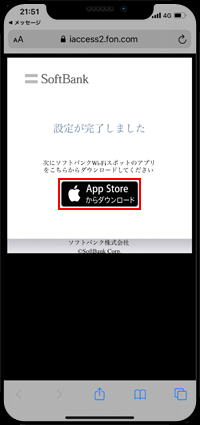
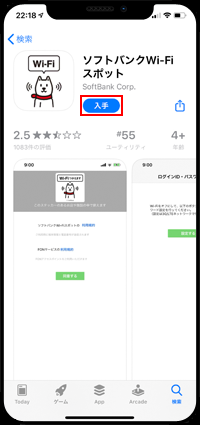
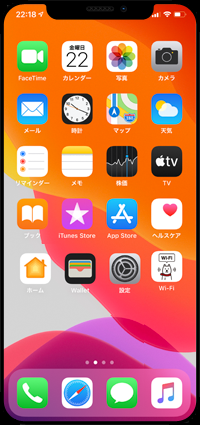
【Amazon】人気のiPhoneランキング
更新日時:2025/12/31 8:00
【Amazon】人気Kindleマンガ
更新日時:2025/12/31 8:00